|
Vea cómo registrar un procesamiento de objetos del almacén:
1.
|
En la barra de herramientas de la pantalla principal, accione el botón  . .
|
2.
|
En la pantalla que será presentada, ubique y seleccione el almacén cuyo objeto pasará por procesamiento y guarde la selección hecha.
Es importante resaltar que, para realizar este movimiento con éxito, el usuario conectado debe ser miembro del grupo responsable o tener el control Procesamiento permitido en la lista de seguridad del almacén.
|
|
3.
|
En este momento, la pantalla de datos del procesamiento se abrirá:
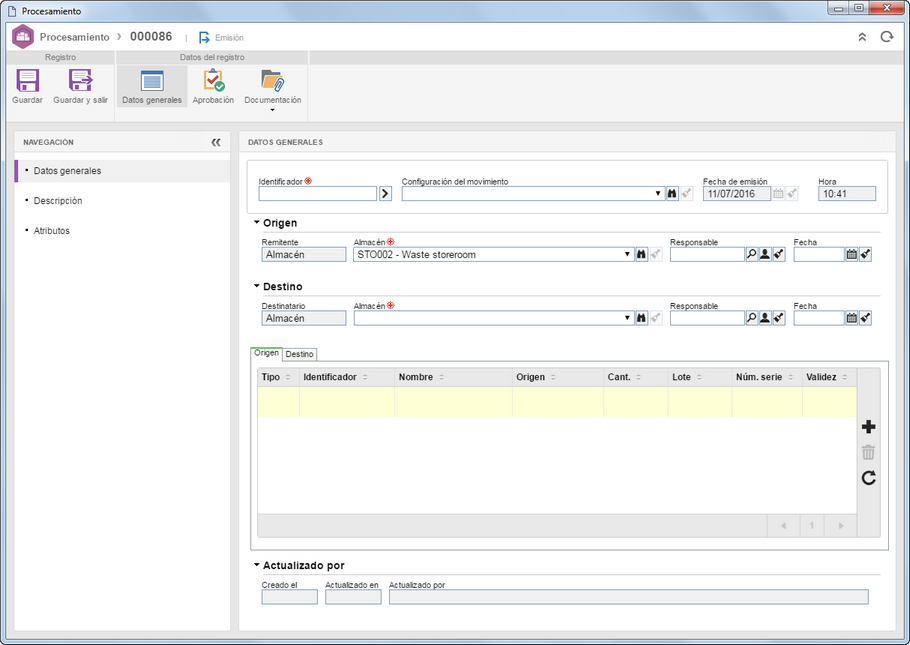
|
4.
|
En la sección Datos del registro  Datos generales llene los siguientes campos: Datos generales llene los siguientes campos:
Campo
|
|
Identificador
|
Informe un número o sigla para identificar el procesamiento. Si prefiere, utilice la flecha ubicada al lado de este campo para generar un identificador automático. No olvide que si fue asociada una configuración de movimiento al almacén y en ella fue configurada la utilización de máscara de identificación, al momento de generar el identificador automático será mostrada la respectiva máscara. Recuerde que el identificador generado por medio de la máscara solamente podrá ser editado, si la opción Permitir modificar identificador está marcada en la pantalla de datos de la configuración.
|
Configuración del movimiento
|
Este campo será llenado con la configuración de movimiento asociada al almacén. Si no hay una configuración asociada al almacén, este campo será presentado en blanco. Utilice el botón  ubicado al lado del campo para visualizar los datos de la configuración de movimiento presentada. ubicado al lado del campo para visualizar los datos de la configuración de movimiento presentada.
|
Fecha
|
Este campo es llenado por el sistema con la fecha en la cual se está realizando el procesamiento.
|
Hora
|
Este campo es llenado por el sistema al guardar el registro por primera vez, con la hora en la cual se realizó esta operación.
|
Origen
|
Llene los siguientes campos para informar de dónde proviene el objeto que será procesado:
▪Almacén: Este campo es llenado por el sistema con el almacén seleccionado anteriormente (paso 02), sin embargo, es posible editarlo. ▪Responsable: Seleccione al usuario que será responsable por el envío del objeto para procesamiento. Utilice los demás botones ubicados al lado del campo para llenarlo con los datos del usuario conectado y limpiar el valor llenado. ▪Fecha: Seleccione la fecha en la cual el objeto fue sacado del almacén para procesamiento. |
Destino
|
Llene los siguientes campos para informar dónde el objeto será almacenado después de su procesamiento:
▪Almacén: Seleccione el almacén para el cual el objeto será destinado. ▪Responsable: Seleccione al usuario que será responsable por la recepción del objeto en el almacén. Utilice los demás botones ubicados al lado del campo para llenarlo con los datos del usuario conectado y limpiar el valor llenado. ▪Fecha: Seleccione la fecha prevista para la entrega del objeto en el almacén. |
|
5.
|
Guarde el registro, pero, no cierre la pantalla de datos. En este momento, las demás secciones y campos serán habilitados.
|
6.
|
En la pestaña Origen de la lista de registros de la parte inferior de la sección Datos del registro  Datos generales, es posible incluir los objetos del almacén que serán enviados para procesamiento. Para eso, accione el botón Datos generales, es posible incluir los objetos del almacén que serán enviados para procesamiento. Para eso, accione el botón  y en la pantalla que se abrirá, seleccione los ítems/insumo/residuos del almacén deseados. Enseguida, en el campo de la columna Cantidad de los objetos seleccionados, informe el número de objetos que serán procesados. Note que el valor informado en el campo de la columna Cantidad debe ser IGUAL o MENOR que el valor presentado en el campo Cant. disponible. Por último, guarde el registro. y en la pantalla que se abrirá, seleccione los ítems/insumo/residuos del almacén deseados. Enseguida, en el campo de la columna Cantidad de los objetos seleccionados, informe el número de objetos que serán procesados. Note que el valor informado en el campo de la columna Cantidad debe ser IGUAL o MENOR que el valor presentado en el campo Cant. disponible. Por último, guarde el registro.
|
7.
|
En la pestaña Destino de la lista de registros de la parte inferior de la sección Datos del registro  Datos generales, es posible incluir los objetos resultantes del procesamiento en el almacén en cuestión. Para eso, accione el botón Datos generales, es posible incluir los objetos resultantes del procesamiento en el almacén en cuestión. Para eso, accione el botón  y en la línea que será presentada, llene los siguientes campos: y en la línea que será presentada, llene los siguientes campos:
Campo
|
|
Ítem/Residuo/Insumo
|
Note que el nombre del campo variará de acuerdo con el tipo de objeto resultante que se está ingresando en el almacén. Seleccione el ítem/residuo/insumo que desea almacenar en el almacén en cuestión.
|
Lugar de almacenamiento
|
Seleccione el lugar/repositorio dónde el objeto deberá ser almacenado. Utilice los demás botones ubicados al lado del campo, para registrar un nuevo lugar de almacenamiento o limpiar el valor llenado. Recuerde que conforme sean realizadas las configuraciones en el almacén, el almacenamiento del objeto puede ser restringido a determinado lugares/repositorios.
|
Cantidad
|
Informe la cantidad del objeto que será almacenada en el almacén. Recuerde que si el almacén en cuestión tiene una capacidad máxima delimitada, la cantidad informada no puede ser mayor que la capacidad máxima configurada.
|
Lote
|
Este campo solamente quedará habilitado si en la pantalla de datos del ítem, insumo o residuo (en los respectivos componentes) la opción "Controlar nº lote" está marcada. Informe el número del lote del objeto que está siendo ingresado.
|
Núm. serie
|
Este campo solamente quedará habilitado si en la pantalla de datos del ítem, insumo o residuo (en los respectivos componentes) la opción "Controlar nº serie" está marcada. Informe el número de serie del objeto que se está ingresando.
|
Validez
|
Este campo solamente quedará habilitado si en la pantalla de datos del ítem, insumo o residuo (en los respectivos componentes) las opciones "Controlar nº lote" o "Controlar nº serie" están marcadas. Seleccione la fecha hasta la cual el lote o la serie del objeto que se ingresa es válido.
|
▪Incluya la cantidad de líneas correspondiente a la cantidad de objetos que serán ingresados en el almacén. ▪Para excluir una línea, marque el check al lado del objeto que no desea ingresar más en el almacén y accione el botón  de la barra de herramientas lateral. de la barra de herramientas lateral. ▪Después de incluir todos los objetos necesarios, guarde el registro. |
|
8.
|
En la sección Descripción, registre información relevante sobre el procesamiento que será realizado.
|
9.
|
La sección Atributos solo será presentada, si en la pestaña Atributo de la pantalla de datos de la configuración de movimiento, es asociado un atributo. En este caso, informe el valor de los atributos que complementan el procesamiento. Aquellos que sean requeridos deben tener, obligatoriamente, sus valores llenos. Ya los atributos bloqueados serán llenados por el sistema con el valor estándar definido en el momento de su asociación a la configuración del movimiento. Recuerde que la forma de llenar un atributo varía de acuerdo con las configuraciones establecidas al momento de su registro.
Si el almacén cuyos objetos serán enviados para procesamiento no tiene una configuración asociada, esta sección no será presentada.
|
|
10.
|
La sección Datos del registro  Aprobación solamente será presentada si se ha definido en la Configuración del movimiento, asociado al almacén, que el procesamiento de objetos tenga que pasar por la etapa de aprobación. En este caso, es posible visualizar y definir los responsables por la aprobación del procesamiento que está siendo realizado. El llenado de la información de esta sección depende del tipo de ruta seleccionada en la configuración del movimiento. Si es una ruta "Fijo único", esta sección no podrá ser editada. Están disponibles los siguientes campos: Aprobación solamente será presentada si se ha definido en la Configuración del movimiento, asociado al almacén, que el procesamiento de objetos tenga que pasar por la etapa de aprobación. En este caso, es posible visualizar y definir los responsables por la aprobación del procesamiento que está siendo realizado. El llenado de la información de esta sección depende del tipo de ruta seleccionada en la configuración del movimiento. Si es una ruta "Fijo único", esta sección no podrá ser editada. Están disponibles los siguientes campos:
Campo
|
|
Ruta responsable
|
Seleccione la ruta responsable por la aprobación del procesamiento. Si la ruta de aprobación definida en la configuración es "Fijo", solamente será posible definir otra ruta por medio de este campo, sin embargo, no será posible editar sus miembros. Note que solo estarán disponibles para selección, rutas responsables de aprobación.
|
Tipo de aprobación
|
Este campo es llenado por el sistema con el tipo de aprobación (Incremental o Circular) definido en el momento del registro de la ruta responsable seleccionada anteriormente, sin embargo, es posible editarlo.
|
Ciclo
|
Este campo es llenado por el sistema con un número secuencial, indicando el ciclo de aprobación por el cual el procesamiento está pasando. Cada vez que el procesamiento es reprobado y pasa de nuevo por aprobación, el sistema le atribuye un número. Seleccione los ciclos anteriores para visualizar los miembros de la ruta responsable que realizaron la aprobación.
|
Esperar la liberación de todos los miembros de la secuencia
|
Esta opción será marcada/desmarcada por el sistema, de acuerdo con las definiciones realizadas al momento de registrar la ruta responsable seleccionada anteriormente. Si esta opción está marcada, la aprobación solamente será liberada después de que todos los miembros de la ruta ejecuten sus tareas.
|
▪Si el tipo de ruta de aprobación definido en la configuración del procesamiento es "Variable", los botones de la barra de herramientas ubicada al lado de la lista de registros, serán habilitados. Utilícelos para incluir, editar o excluir responsables por la aprobación. ▪Note que, al incluir un nuevo responsable en una ruta asociada a la aprobación del procesamiento, esta inclusión solo será válida para esta aprobación, y no será replicada al registro de la ruta hecha por el menú Configuración  Ruta responsable. Ruta responsable. |
|
11.
|
En la sección Datos del registro  Documentación será posible asociar adjuntos y documentos referentes al procesamiento: Documentación será posible asociar adjuntos y documentos referentes al procesamiento:
Campo
|
|
Adjunto
|
Asocie en esta sección, los adjuntos relacionados con el movimiento. Consulte la sección Incluyendo adjuntos para obtener más detalles sobre cómo incluir y/o asociar adjuntos.
|
Documento
|
Incluya o asocie, a través de esta sección, los documentos relacionados con el movimiento. Consulte la sección Incluyendo documentos para obtener más detalles sobre cómo incluir y/o asociar documentos de SoftExpert Documento.
|
|
12.
|
Después de informar todos los campos necesarios, accione el botón  . .
|
13.
|
En este momento, el sistema preguntará si desea enviar el procesamiento a la próxima etapa. Elija la opción deseada:
▪OK: Si en la configuración se define que el procesamiento tendrá aprobación, será generada la tarea Aprobación de procesamiento para los debidos responsables. Si la etapa de aprobación no está configurada o el almacén no tiene una configuración asociada, el procesamiento será Finalizado y los objetos resultantes del proceso serán agregados al stock del almacén de destino. ▪Cancelar: El procesamiento permanecerá pendiente con situación Emisión. |
|





